In dit menu bepaalt u welke kenmerken in een invoerscherm worden opgenomen. Ieder kenmerktype heeft zijn eigen opties. Deze staan beschreven bij Kenmerktypen. De kenmerken die u toevoegt bepalen, samen met de standaard-kenmerken, de vormgeving van het Invoerscherm.
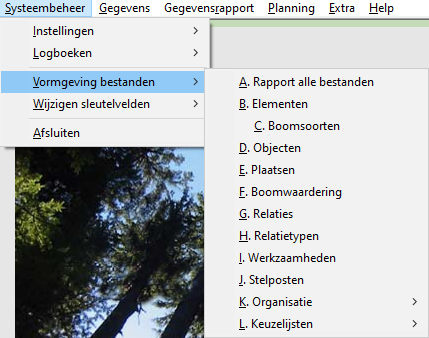
Voorbeeld menu uit module Boombeheer
Voor een overzicht waar alle kenmerken in staan kunt u kiezen voor Rapport alle bestanden. Hierin staat van alle kenmerken welke type kenmerk het is, of het op het scherm staat, of het te wissen is, of het verplicht is en eventuele voorwaarde bij invullen.
Ieder invoerscherm bestaat uit een aantal vaste kenmerken en een aantal optionele, door de gebruiker te definiëren, kenmerken. De vaste kenmerken kunnen wel gewijzigd, maar niet gewist worden. Ook bepaalt u hier in welke volgorde deze kenmerken in het invoerscherm verschijnen en kunt u voor het invoerscherm eventueel onderverdelen in twee of meerdere tabbladen.
Locatie
Om een invoerscherm vorm te geven kiest u: Systeembeheer > Vormgeving bestanden
Vervolgens kiest u het invoerscherm waar u kenmerken aan wilt toevoegen, aanpassen of verwijderen. Het aantal sleutelvelden dat gekozen is bij de inrichting van de gegevensset is van invloed op het aantal invoerschermen dat u kunt aanpassen. In het voorbeeld hieronder is uitgegaan van standaard drie sleutelvelden. Afhankelijk van de inrichting kan dit bij u meer of minder zijn.
In GB Wegbeheer kunt u de volgende invoerschermen aanpassen:
Wegvakonderdelen*
Wegvakken*
Wegen*
Klein onderhoud inspectie
Klachtenregistratie
Relaties
*Afhankelijk van de manier waarop de gegevensset is ingericht, kunnen voor deze invoerschermen andere termen gedefinieerd zijn.
Het aanpassen, toevoegen of verwijderen van een kenmerk verloopt in een aantal stappen:
1) U kiest onder vormgeving bestanden het invoerscherm waar u een of meerdere kenmerken aan wilt toevoegen, verwijderen of van wilt aanpassen.
2) U kiest of u een kenmerk wilt aanpassen, toevoegen of verwijderen.
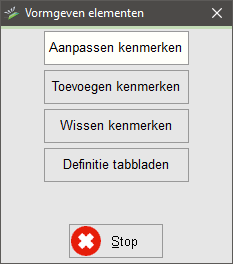
3a) Kiest u voor de optie Aanpassen kenmerken dan verschijnt een overzicht van alle kenmerken in deze tabel, aangegeven door de naam in het enkelvoud van dat kenmerk. Kies het kenmerk dat u wilt wijzigen.
3b) Kiest u voor de optie Toevoegen kenmerken dan verschijnt een overzicht van alle Kenmerkentypen. Kies het kenmerktype dat u wilt toevoegen.
3c) Kiest u voor de optie Wissen kenmerken dan verschijnt een overzicht van alle optionele kenmerken in deze tabel, aangegeven door de naam in het enkelvoud van dat kenmerk. Kies het kenmerk dat u wilt wissen.
3d) Kiest u voor de optie Definitie tabbladen dan verschijnt de "Wizard tabblad inrichting" en helpt u met het verdelen van de kenmerken over twee of meerdere tabbladen.
Wanneer u meerdere gegevenssets beheert met verschillende beheerprogramma's, kan het wenselijk zijn de locatiecodering te standaardiseren. Met GB Centraal heeft u de mogelijkheid de twee hoogste niveaus van de locatiecodering te beheren. Deze twee locatiecodeniveaus kunnen binnen iedere beheermodule een andere naam hebben en worden daarom binnen GB Centraal met de algemene termen "Kaarten" en "Vakken" aangeduid. Het gebruiken van een gestandaardiseerde locatiecodering is met name handig bij het nieuw inrichten van een nieuw beheersysteem. De locatiecodering kan overgenomen worden uit de Basisadministratie Adressen en Gebouwen (BAG).
Elk onderdeel (niveau) van de locatiecodering bestaat minimaal uit een Code en een Omschrijving. Met deze functiegroep kunt u deze velden aanpassen en beheerkenmerken toevoegen aan de gedeelde locatiecodering.
Let Op! Voordat u het inventarismenu gaat aanpassen, is het verstandig een reservekopie van de gegevens te maken.
Wanneer er tijdens het aanpassen van de vormgeving iets fout gaat (stroomstoring, netwerkstoring) worden de bestanden onbruikbaar. U kunt bij Instellingen aangeven dat dit automatisch moet gebeuren.
Let Op! Het wordt ten sterkste afgeraden om het &-teken te gebruiken in de vormgeving van een kenmerk.
Naast het inrichten en aanpassen van de invoerschermen, kunt u onder Vormgeving bestanden de Rapportinstellingen van standaard invoerschermen wijzigen die niet door de gebruiker in te richten zijn. Voorbeelden van deze invoerschermen zijn 'Stelposten', 'Organisatie' en 'Werkzaamheden' die van belang kunnen zijn voor module-specifieke onderdelen zoals Planningen en Logboeken.